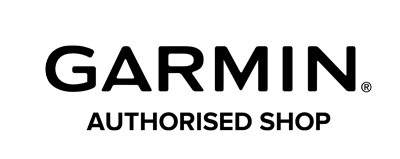Основная задача Camera Опус — синхронизация камеры смартфона с умными часами для управления первой в режиме реального времени. Разработчики регулярно совершенствуют приложение, что даёт возможность пользоваться им на последних моделях Garmin (к примеру, в недавнем обновлении добавлена поддержка версии 1.0.11, дополнительно улучшился протокол связи с «Гармин» до v 1.0.9).
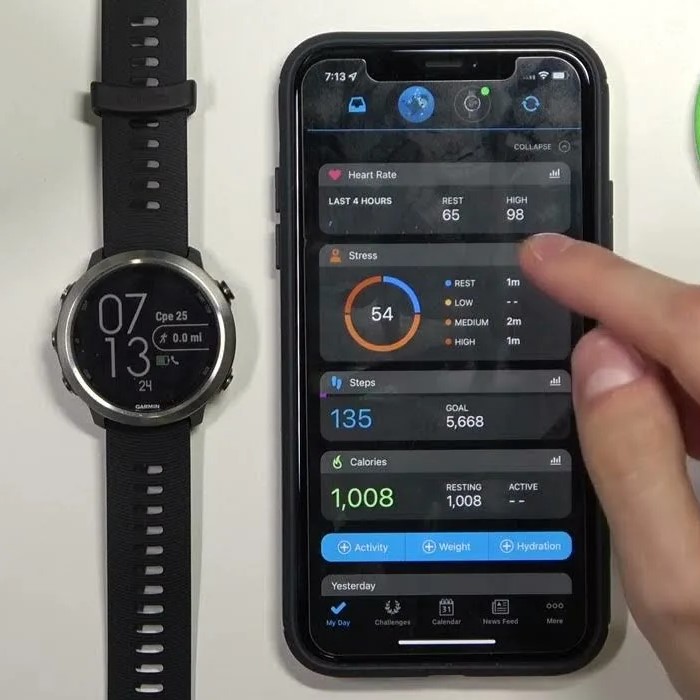
Ключевые функции:
- создание фотографии;
- фотографирование с задержкой в 3, 5, 7, 15 секунд;
- запись видео;
- предварительный просмотр камеры на часах;
- изменение масштаба на обеих камерах;
- активация задней и передней вспышки/фонарика;
- переключение фронтальной и тыловой камер;
- обнаружение движения;
- отслеживание личного смартфона;
- сканирование QR/штрихкодов.
Справка. Исходя из отзывов, программа отлично подходит для создания совместных фото и селфи, съёмки видео в движении, слежения за детьми на расстоянии.
Чтобы узнать обо всех возможностях приложения, следует рассмотреть, как скачать Camera Opus в часы «Гармин».
Инструкция по скачиванию
Загрузка приложения происходит по простой схеме. Это абсолютно бесплатно и безопасно. Программа не вредит системе смартфона и работе других приложений, не занимает много места в памяти устройства на базе Android или iOS. При этом гарантируется стабильная синхронизация на протяжении всех часов работы.
Скачать приложение поможет следующая инструкция:
- Следует загрузить файл в умные часы из официального магазина Garmin Connect IQ. После открытия страницы появится кнопка Download, клик по ней запустит процесс установки.
- Затем начать загрузку приложения на смартфон из Google Play Store.
- После чего, но не обязательно, произвести установку программы «Гармин Mobile Connect» на телефон из Google Play Store.
- При успешном выполнении предыдущих шагов следует запустить приложение на смартфоне. Это позволит Garmin обнаружить систему наручного трекера.
- Остаётся только перейти в настройки программы «Камера Opus» на мобильном устройстве и отметить пункт «Показывать сообщения о подключении». Если возникнут ошибки при синхронизации, то появится системное уведомление со способами их решения.
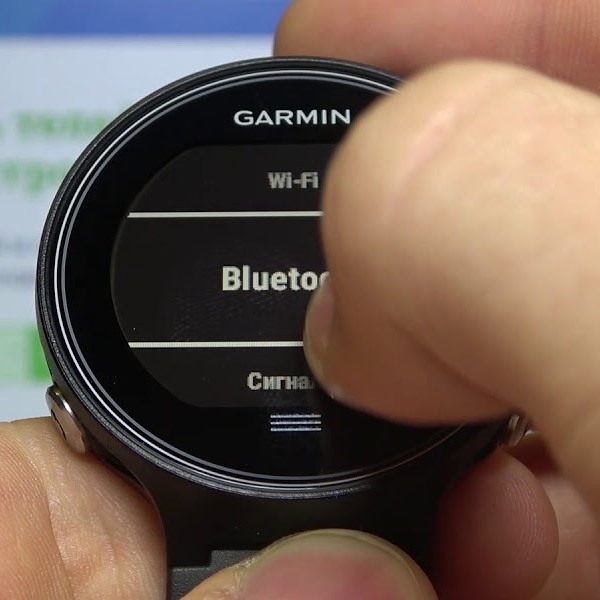
Важно! Для достижения стабильного соединения часов со смартфоном необходимо включить Bluetooth на обоих устройствах. При успешном подключении двух программ «Camera Опус» появится соответствующее сообщение.
Наиболее частые вопросы
Почему появляется сообщение: Время ожидания соединения истекло. Включите Bluetooth…?
Необходимо сразу после установки запустить приложение «Камера Opus» на смартфоне. Достаточно один раз активировать службу подключения, чтобы функции продолжали работать в автоматическом режиме.
Как активировать режим предварительного просмотра камеры?
Функция не работает автоматически. Следует кликнуть по центру камеры на часах, после чего появится последний вид с камеры телефона. При этом необходимо отключить Wi-Fi и передачу мобильного интернета.
Как открывать изображение на весь экран в функции предварительного просмотра камеры?
Разработчики говорят, что теперь скачать приложение можно с версии 1.0.9. Но функция предварительной камеры на весь экран всё равно отключена по умолчанию. Следует открыть приложение, перейти в настройки и активировать опцию «Показать на весь экран». Важно понимать, что на смартфонах с небольшим объёмом памяти картинка будет зависать.
Как пользоваться функцией задержки захвата изображения?
Сенсорные часы позволяют активировать такую функцию одним касанием: провести пальцем по экрану справа налево. Для настройки кнопочных следует перейти в настройки приложения на телефоне и уже там изменить задержку времени.